
Als u een Mozilla Firefox-gebruiker bent, kunt u een screenshot van een webpagina of een geselecteerd regio rechtstreeks binnen uw browser op Windows, Linux en Mac gebruiken met behulp van een ingebouwde tool - geen plug-ins die nodig zijn. Dit is hoe het moet gebruiken.
Hoe toegang te krijgen tot de Firefox-screenshots-tool
Attly genoemd, Mozilla's ingebouwde tool wordt "Firefox-screenshots" genoemd. En toegang tot deze tool is opmerkelijk eenvoudig.
Open eerst Firefox en navigeer naar de website die u als een screenshot wilt vastleggen. Klik vervolgens met de rechtermuisknop op ergens op de pagina. Selecteer vervolgens "Take screenshot" in de vervolgkeuzelijst.
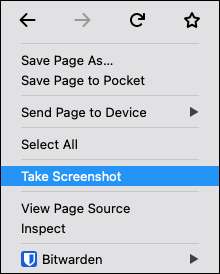
Firefox gaat naar de screenshot-opnamemodus, en u hebt de mogelijkheid om de huidige website op vier verschillende manieren vast te leggen: een automatisch gedetecteerd onderdeel van de pagina, de volledige webpagina, het zichtbare gedeelte van de webpagina of een geselecteerde regio . We gaan over alle vier hieronder opties.
Hoe screenshot een automatisch gedetecteerd onderdeel van een pagina
Na het eerst selecteren "Maak een screenshot," zit je in de automatische detectiemodus. Terwijl u uw cursor op de pagina verplaatst, ziet u dat delen van de webpagina gemarkeerd zijn. Dit kan een titel, een afbeelding, een advertentie, een alinea van tekst en meer omvatten.
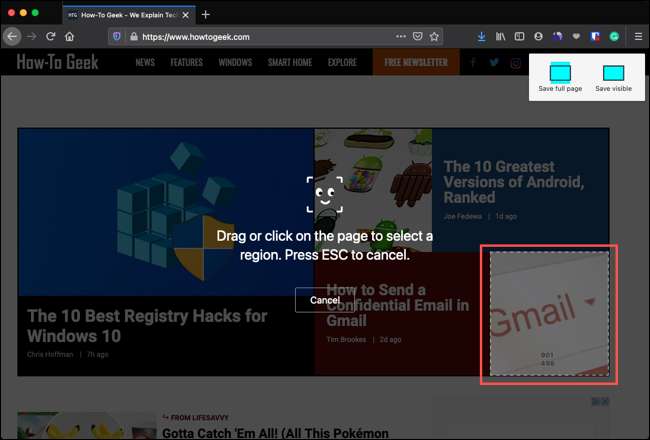
Na het selecteren van een gebied om vast te leggen, selecteert u "Kopiëren" om de afbeelding naar het klembord te kopiëren als u de afbeelding elders wilt plakken. Selecteer anders "Downloaden" om uw screenshot op te slaan op uw computer.
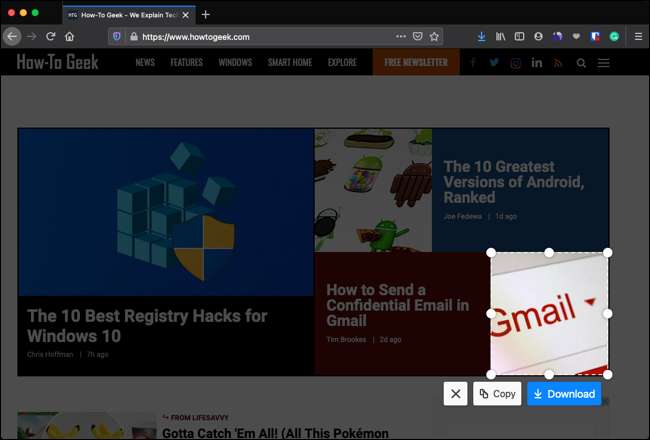
U kunt ook op de "x" klikken om te annuleren en terug te keren naar de gewone weergave van het webpagina.
Hoe screenshot de volledige pagina
Om een screenshot van de volledige webpagina in Firefox vast te leggen, klikt u op de optie voor "Volledige pagina opslaan" in de rechterbovenhoek van het venster. Dit biedt u een scroll-screenshot die de lengte van de pagina uitrekt.
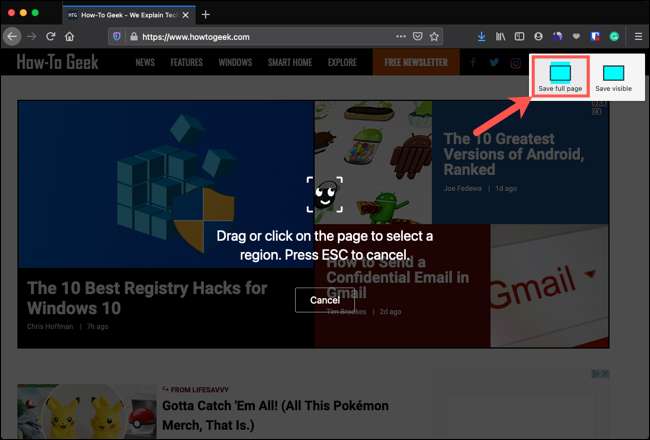
Nadat u hebt geklikt, ziet u een voorbeeld van de screenshot die u hebt vastgelegd. U hebt dan dezelfde opties: u kunt de opname "kopiëren" naar uw klembord "downloaden en opslaan of opslaan of de screenshot annuleren met de" X. "
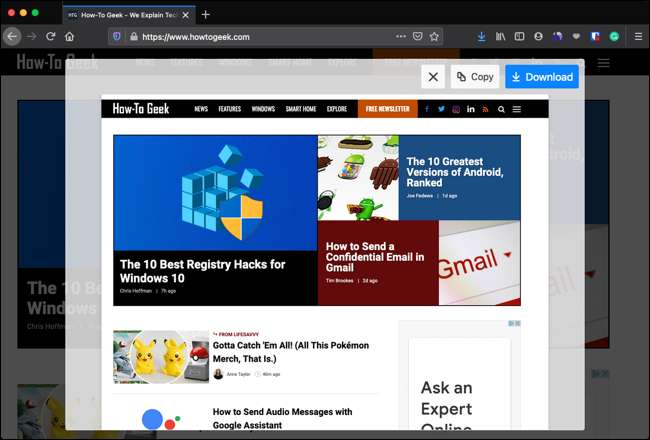
Hoe screenshot het zichtbare gedeelte van een pagina
Als u geen screenshot van de hele webpagina wilt, kunt u alleen het zichtbare gedeelte haken. Klik in de rechterbovenhoek op "Zichtbaar bewaren".
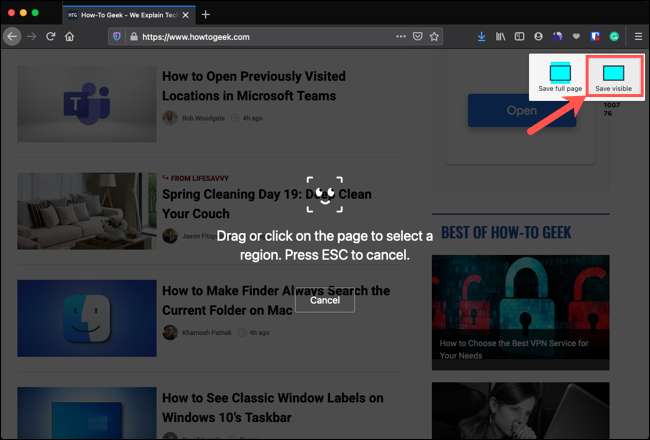
Dan, net zoals met de twee bovenstaande opties van screenshot, gebruik de "COPY", "" Download "of" X "-actie.
Hoe regio's van een pagina screenshot
Een laatste manier om een webpagina te maken met Firefox-screenshots is om de exacte regio die u wilt selecteren te selecteren. Klik en sleep het gedeelte dat u wilt in de screenshot. Wanneer u uw vinger vrijgeeft, ziet u die regio gemarkeerd.
Als u de grootte van de opname wilt aanpassen, sleept u een hoek of een rand. Terwijl u sleept, ziet u de breedte en hoogte van het capture-display in pixels. Dit is super handig als je je afbeelding nodig hebt om een specifieke grootte te zijn.
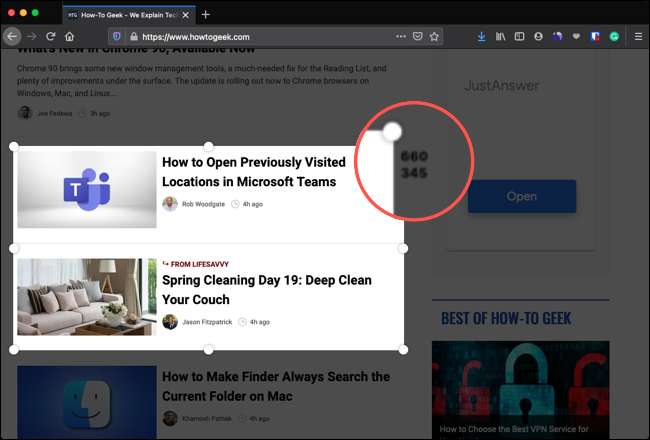
Zoals bij de anderen, gebruik dan de knoppen "Kopiëren" of "Download" om de screenshot naar uw klembord te kopiëren of op te slaan op uw machine.
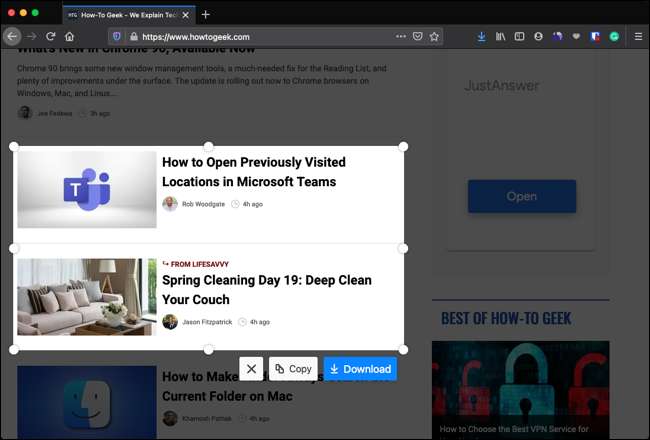
Na gebruik van een van de opties met Firefox-screenshots keert u terug naar de webpagina. Gebruik het gereedschap zo vaak als nodig - het kan meer van pas komen dan je zou denken!
Voor meer hulp bij dit onderwerp, kijk eens naar hoe te nemen Screenshots op Windows 10 , Aan je Mac , Aan een Android-apparaat , of Op je iPhone en iPad .
VERWANT: Hoe screenshot op Windows 10







